Que signifie le croissant de lune sur mon message iPhone sous iOS 13/14/15/16
Quel est le croissant de lune à côté du nom sur la couverture des messages iPhone dans iOS 11/12? Ici, dans cet article, nous dirons ce que signifie la Lune et donnerons une solution simple pour supprimer le croissant de lune sur le message texte de l’iPhone.
Tutoriels sur vos messages iOS
1. Récupérer messages iPhone
2. Exporter messages iPhone
3. Importer messages vers iPhone
4. Astuces de messages
AnyTrans
Transférer, sauvegarder et gérer le contenu iOS de manière intelligente
- Transférer des photos, de la musique, des vidéos et plus encore vers un ordinateur, et inversement
- Sauvegarder votre iPhone de manière flexible: sauvegarde complète, sauvegarde incrémentielle et sauvegarde sans fil
- Inclus YouTube, télécharger gratuitement la vidéo et la musique de plus de 1000 sites
Téléchargement Gratuit Disponible pour Win et Mac
En tant qu’utilisateurs d’iPhone, vous auriez vu de nombreuses icônes affichées dans l’espace supérieur ou la barre d’état de votre iPhone. La barre d’état contient des icônes pour divers paramètres et fonctions de votre iPhone et la liste comprend également une icône de croissant de lune. Cette icône peut être très déroutante et vous voudrez savoir «comment puis-je me débarrasser du croissant de lune sur mon iPhone». Habituellement, le croissant de lune à côté d’un nom signifie que l’appareil est en mode Ne pas déranger. Lorsque l’appareil est en mode Ne pas déranger, vous ne recevrez aucun type de notification pour un appel, un message ou d’autres alertes.
Mais la barre d’état n’est pas le seul endroit où vous verrez cette icône. Parfois, cette icône de croissant de lune sera également affichée à côté des messages texte et les gens veulent savoir «que signifie la lune sur le message texte de mon iPhone». L’icône du croissant de lune à côté d’un fil de message texte signifie que vous avez activé Ne pas déranger pour cette conversation particulière. Ne pas déranger ne bloque pas les messages, mais coupe les notifications lorsque vous recevez un message de cette personne. Dans cet article, nous vous expliquerons comment supprimer le croissant de lune sur l’iPhone.
Comment enlever Ne pas déranger sur iPhone sous iOS 13/14/15/16
Lorsque vous désactivez une conversation par message, vous ne recevez aucune alerte ni notification concernant les messages que vous recevez sur cette conversation. Bien que Ne pas déranger ne bloque pas les messages eux-mêmes mais les seules notifications, mais si vous manquez des conversations importantes, cela peut vous coûter plus tard. Vous pouvez désactiver la conversation Ne pas déranger la conversation suivante si vous n’aimez pas cette fonctionnalité. Suivez les étapes ci-dessous pour savoir comment supprimer le croissant de lune sur iPhone.
Étape 1. Appuyez sur l’icône de l’application Messages pour ouvrir l’application Messages.
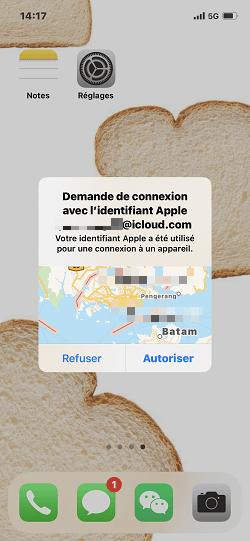
Comment supprimer Ne pas déranger sur iPhone
Étape 2. Maintenant, ouvrez le message ou la conversation avec l’icône du croissant de lune sur sa gauche > Cliquez son nom, ensuite sur l’icone infos.
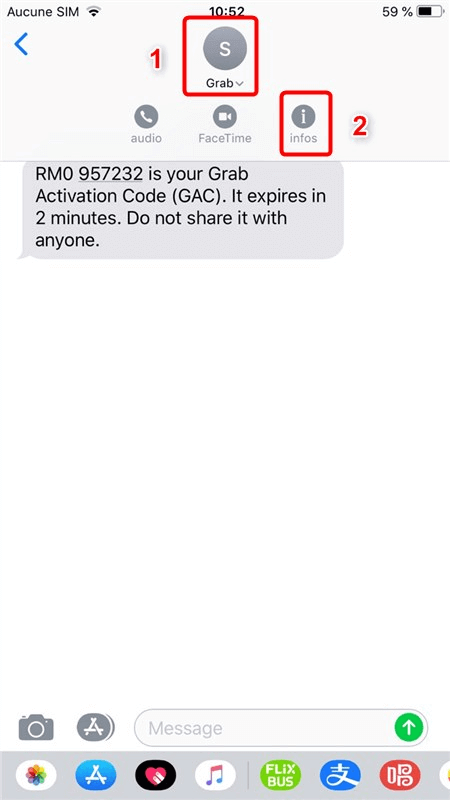
Apuuyez sur infos
Étape 4. Sur l’écran Détails, désactivez la bascule pour «Masquer les alertes» (Ne pas déranger dans iOS 10 ou version antérieure). Cela supprimera l’icône du croissant de lune à gauche des messages.
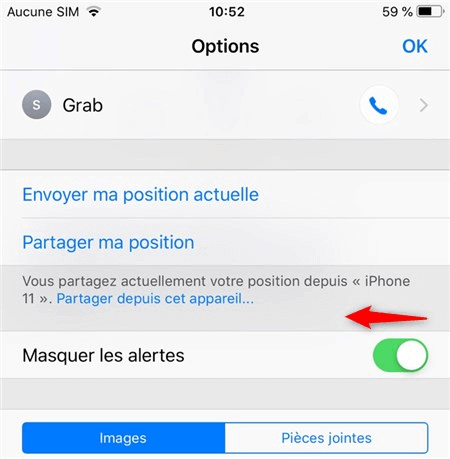
Masquer les alertes
Après avoir désactivé la bascule, le mode Ne pas déranger pour la conversation particulière sera désactivé. L’icône du croissant de lune sera supprimée à gauche des messages et vous recevrez des alertes ou des notifications lorsque vous recevrez un message sur cette conversation.
Ici, un gestionnaire de contenu iOS est fortement recommandé pour que vous puissiez mieux gérer votre appareil iOS, de manière simple et intelligente. Développé par le groupe iMobie, AnyTrans vous permet de transférer des fichiers entre appareils iOS, de l’appareil Android vers iOS ou vers ordinateur, et même de gérer votre sauvegarde iTunes et iCloud.
Conclusion
Ne pas déranger dans les messages texte peut être très utile lorsque vous effectuez un travail important et que vous ne voulez pas être dérangé par les notifications de messages texte. Ainsi, dans cet article, nous vous avons fourni une solution simple à votre question sur «comment puis-je me débarrasser du croissant de lune sur mon iPhone».
Si vous avez encore d’autres doutes, n’hésitez pas à écrire dans les commentaires. Pour plus de détails sur AnyTrans, rendez-vous pour obtenir un essai gratuit.
AnyTrans – Transfert des données iPhone
- Transférez les fichiers iOS entre appareils iOS, de l’appareil Android vers iOS ou vers ordinateur.
- Aucune perte pendant le processus du transfert, 100% sécuritaire.
- Cet outil vous permet aussi de sauvegarder votre iPhone sélectivement ou en 1 clic.
Télécharger pour Win100% propre et sécuritaire
Télécharger pour Mac100% propre et sécuritaire
Téléchargement Gratuit * 100% propre et sécuritaire
Questions liées aux produits ? Contactez l'équipe Support à trouver une solution >





